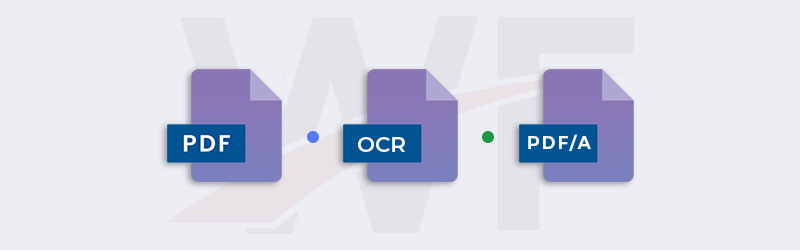
PDF4me İş Akışları ile taranan belgeleri arşivleyin
Hepimizin ileride kullanmak üzere saklanması ve saklanması gereken önemli belgeleri vardır. Fiziksel belgelerin çeşitli etkenler nedeniyle kaybolma riski her zaman olacaktır. Uzun süreli arşivleme için bu belgeleri dijitalleştirmek için taramak veya yakalamak önemli hale geliyor. Belge taramaları, yalnızca bir telefon kamerasıyla belgenizin net bir resmini çekerek veya PDF4me Scan & Automation gibi uygulamaların yardımıyla uygun taramalar oluşturarak mobil cihazınızı kullanarak oluşturulabilir. .com/store/apps/details?id=com.pdf4me.app&hl=en_IN&gl=US).
Belge taramaları veya belge görüntüleri kullanılarak oluşturulan PDF’lere sahip olduğunuzda, bunu uzun vadeli arşivleme için işleyebilirsiniz. Bunun için, PDF dosyalarına iki şey yapmanız gerekecektir - Testi tanımak için OCR’yi kullanın ve uzun bir süre sonra bile kullanılabilmesi için PDF/A’ya dönüştürün. PDF4me Workflows otomasyon platformu, tüm bu süreci otomatikleştirmenize ve yüzlerce veya binlerce değerli belgenizi arşivlemenize olanak tanır.
Taranan belgeler nasıl arşivlenir?
Belgelerin arşivlenmesi, PDF4me İş Akışları otomasyonu kullanılarak verimli bir şekilde otomatikleştirilebilir. Süreç, taranan belgelerin toplanmasını, gerekirse PDF OCR’sinin uygulanmasını ve taranan belgelerden PDF/A oluşturulmasını içerir. Belgelerin arşivlenmesi için örnek bir iş akışına bakalım.
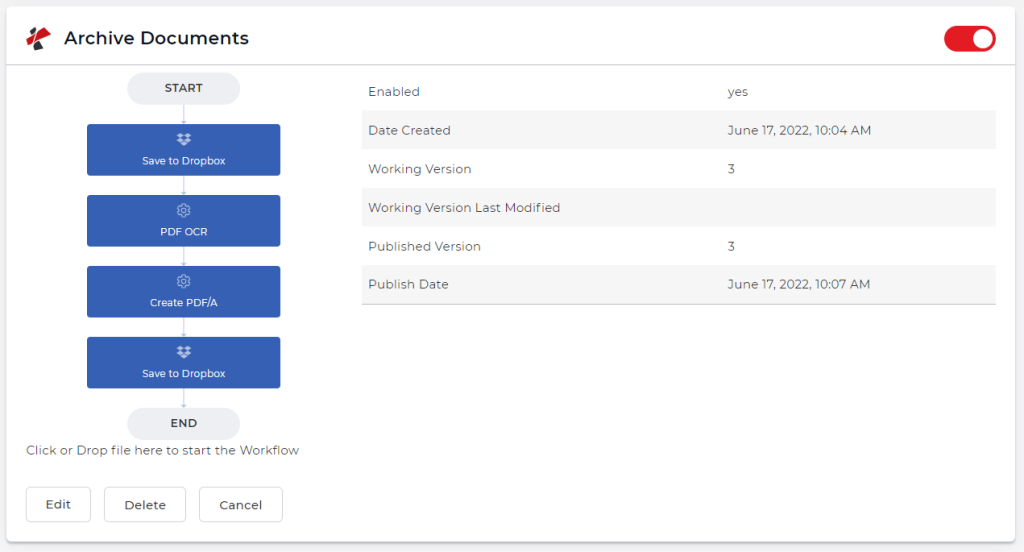
İş Akışı için bir tetikleyici ekleyin
İş Akışını başlatmak için bir Dropbox veya Google Drive tetikleyicisi ekleyin ve yapılandırın. Bu örnekte bir Dropbox tetikleyicisi yapılandıralım. Taranan belgelerin daha sonraki işlemler için mevcut olacağı klasörü haritalayın.
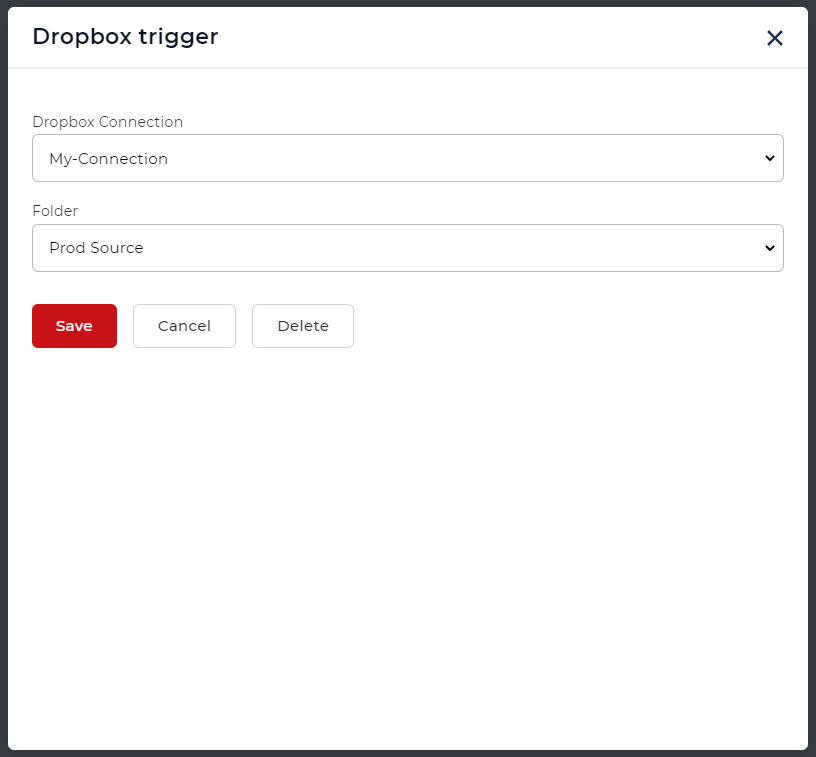
PDF OCR eylemi ekle
Çoğu zaman bu PDF belgelerindeki metni tanımamız gerekebilir. Bunun için İş Akışları için PDF OCR eylemini kullanabiliriz. Eylem ayrıca size yalnızca belgede tanınmayan herhangi bir metin varsa çalışma seçeneği sunar.
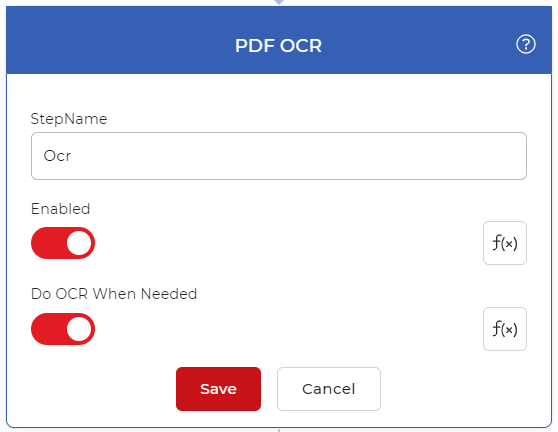
PDF/A Oluştur eylemi ekle
PDF/A uyumluluğu, bu belgelerin tam olarak orijinalleri gibi PDF yazılımı veya görüntüleyiciler kullanılarak oluşturulabilmesini ve alınabilmesini sağlar. Create PDF/A eylemini ekleyin ve yapılandırın. Uyumluluk düzeyini veya sürümünü seçin ve geri kalan alanları tetikleyici çıktısına eşleyin.
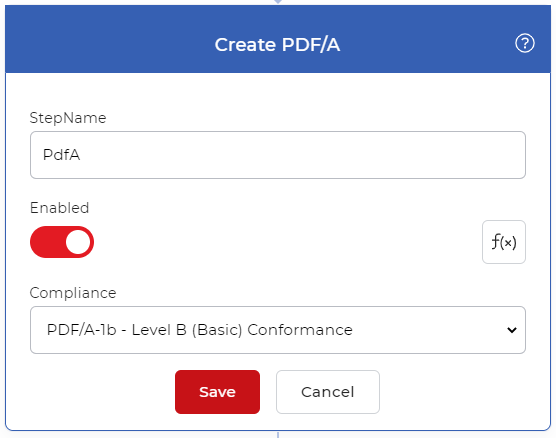
Dropbox’a Kaydet eylemi ekle
PDF dosyaları arşivleme için işlendikten sonra, dosya deposuna kaydedilmeleri gerekir. PDF4me tarafından desteklenen çeşitli kaydetme seçeneklerini kullanabilirsiniz. Kullanım durumumuz için bir Dropbox’a Kaydet eylemi ekleyip yapılandıralım.
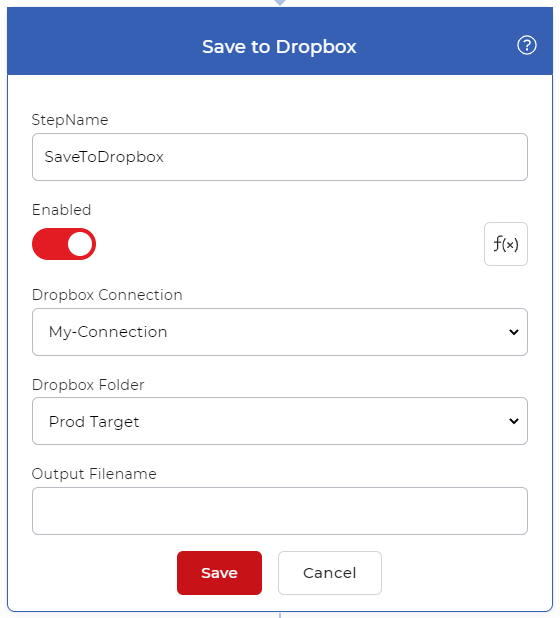
10 adede kadar İş Akışı oluşturmak için PDF4me Pro Aboneliği edinin. Ayrıca, PDF4me Suite’in herhangi bir aracını kaç kez kullanabileceğiniz konusunda bir sınırlama olmayacaktır.



